รีเซ็ตการตั้งค่าทั้งหมดคืออะไร? หลายคนอาจเคยเห็นตัวเลือกนี้ใน iPhone แต่ยังไม่แน่ใจว่าหมายถึงอะไร และจะส่งผลต่อการใช้งานอย่างไร บทความนี้จะพาคุณไปทำความเข้าใจให้ชัดเจนว่า "รีเซ็ตการตั้งค่าทั้งหมด" หมายถึงการล้างค่าการตั้งค่าระบบโดยไม่ลบข้อมูลส่วนตัว
หลายคนมักมีคำถามว่ารีเซ็ตการตั้งค่าทั้งหมดข้อมูลจะหายไหม? หากคุณกำลังลังเลว่าจะกดรีเซ็ตดีหรือไม่ บทความนี้จะอธิบายอย่างละเอียดถึงสิ่งที่จะเกิดขึ้นหลังจากรีเซ็ต เพื่อให้คุณตัดสินใจได้อย่างมั่นใจและปลอดภัยกับข้อมูลในเครื่อง

รีเซ็ตการตั้งค่าทั้งหมด ข้อมูลจะหายไหม?
คำตอบคือ ไม่หาย เพราะการรีเซ็ตนี้จะไม่ลบข้อมูลส่วนตัวของคุณ แต่จะล้างเฉพาะการตั้งค่าระบบเท่านั้น หากต้องการลบข้อมูลทั้งหมดต้องใช้ฟังก์ชันลบข้อมูลเนื้อหาและการตั้งค่าทั้งหมดแทน
คุณสามารถคลิกที่ "การตั้งค่า" > "ทั่วไป" > "รีเซ็ต" ของโทรศัพท์ตามลำดับ จากนั้นคุณจะเห็นสองตัวเลือก: "รีเซ็ตการตั้งค่าทั้งหมด" และ "ล้างเนื้อหาและการตั้งค่าทั้งหมด" อะไรคือความแตกต่างระหว่างพวกเขา?
รีเซ็ตการตั้งค่าทั้งหมดคือ:รีเซ็ตการตั้งค่าต่าง ๆ อาทิเช่น ความสว่างหน้าจอ, รหัสผ่าน, การแจ้งเตือน เป็นต้น ให้กลับไปอยู่ในสภาพตั้งค่าเดิมจากโรงงานเป็นต้น ซึ่งแน่นอนว่า ข้อมูลทั้งหมดจะไม่หายไป! จึงไม่จำเป็นต้องสำรองข้อมูล เพราะระบบจะปรับแค่การตั้งค่าใหม่เท่านั้นเอง

การรีเซ็ตการตั้งค่าทั้งหมด แนะนำให้ทำทุกครั้งหลังจากอัปเดต iOS ใหม่หรือเมื่อใช้งานแล้วรู้สึกว่าเครื่องรวนผิดปกติ การใช้งานไม่เหมือนเดิม เพราะการทำ Reset All Setting จะช่วยให้การตั้งค่ากลับมาทำงานได้สมบูรณ์มากขึ้น
ลบข้อมูลเนื้อหาและการตั้งค่าทั้งหมดคือ:การลบข้อมูลทั้งหมดในเครื่อง iPhone หรือ iPad รวมทั้งไฟล์ส่วนตัว แอป ข้อความ รูปภาพ และการตั้งค่าทั้งหมด เพื่อคืนเครื่องสู่สถานะเริ่มต้นจากโรงงาน (Factory Reset) เหมือนตอนที่คุณซื้อเครื่องใหม่
การลบนี้จะทำให้เครื่องของคุณไม่มีข้อมูลเหลืออยู่เลย เหมาะสำหรับกรณีที่คุณต้องการขายเครื่อง ส่งต่อ หรือแก้ไขปัญหาที่รุนแรงที่ไม่สามารถแก้ได้ด้วยการรีเซ็ตการตั้งค่าอย่างเดียว
ข้อควรระวัง: ควรสำรองข้อมูลไอโฟนสำคัญก่อนทำการลบ เพราะข้อมูลจะไม่สามารถกู้คืนได้หลังจากลบแล้ว
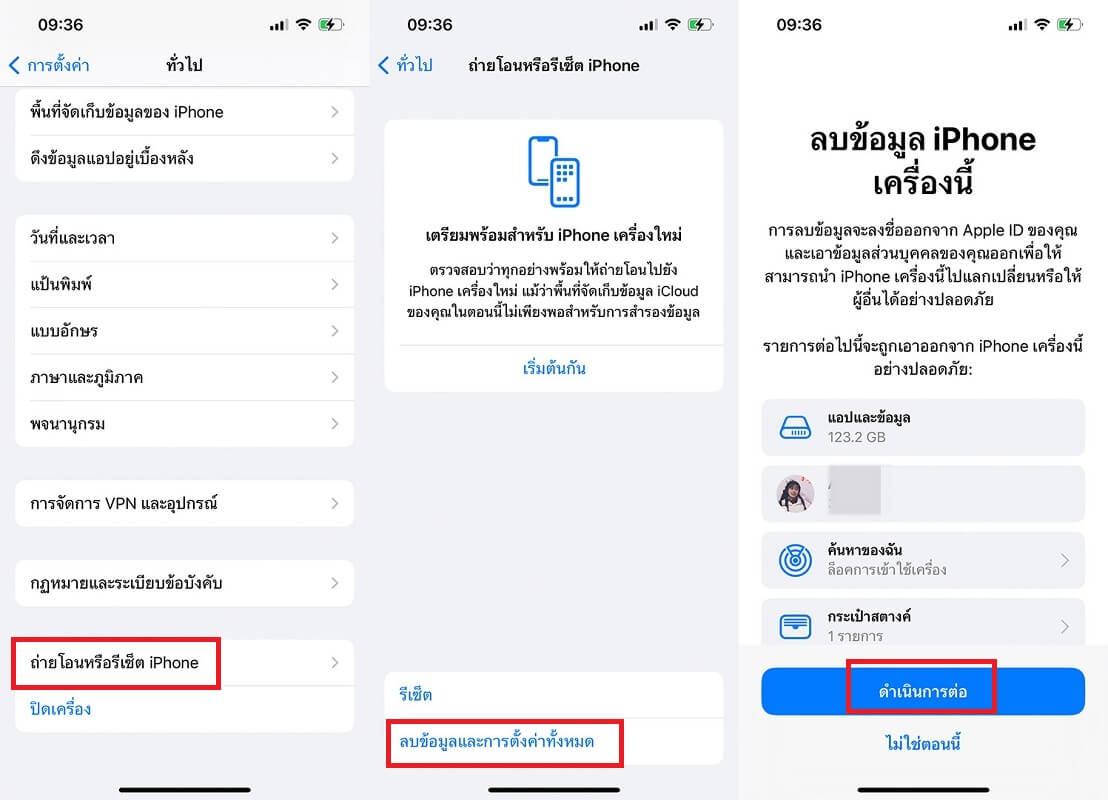
ตารางเปรียบเทียบ
| หัวข้อเปรียบเทียบ | รีเซ็ตการตั้งค่าทั้งหมด | ลบข้อมูลเนื้อหาและการตั้งค่าทั้งหมด |
|---|---|---|
| ความหมาย | คืนค่าการตั้งค่าระบบทั้งหมดกลับเป็นค่าเริ่มต้น แต่ข้อมูลส่วนตัวยังอยู่ | ลบข้อมูลทั้งหมดในเครื่อง รวมทั้งเนื้อหาและการตั้งค่าทั้งหมด |
| ผลกระทบกับข้อมูลส่วนตัว | ข้อมูล เช่น รูปภาพ, แอป, ข้อความ, ไฟล์ต่าง ๆ จะไม่ถูกลบ | ข้อมูลทั้งหมดถูกลบหมด เหมือนเครื่องกลับสู่สถานะเหมือนใหม่ (Factory Reset) |
| ผลกระทบกับการตั้งค่า | การตั้งค่าทั้งหมด เช่น Wi-Fi, บลูทูธ, การแจ้งเตือน, รหัสผ่านจะถูกล้าง | ทุกอย่างถูกล้างหมด ทั้งการตั้งค่าและข้อมูล |
| ใช้ในกรณีไหน | แก้ไขปัญหาการตั้งค่าที่ผิดพลาดหรือเครื่องทำงานผิดปกติโดยไม่ต้องการลบข้อมูล | ต้องการล้างเครื่องทั้งหมด เช่น จะขายเครื่อง หรือเริ่มใช้งานเครื่องใหม่ |
| ต้องทำการสำรองข้อมูลก่อนหรือไม่ | ไม่จำเป็น (แต่ควรระวังไว้เสมอ) | จำเป็นมาก ควรสำรองข้อมูลก่อนทำการลบ |
จะกู้คืนข้อมูล iPhone หลังจากรีเซ็ตได้อย่างไร
1 มีข้อมูลสำรองเมื่อโทรศัพท์ถูกรีเซ็ต
หากคุณเคยสำรองข้อมูลไว้ลงบน iCloud แน่นอนว่าสามารถกู้คืนข้อมูล iPhone หลังจากรีเซ็ตกลับไปเป็นค่าเดิมจากโรงงาน แต่จะมีขั้นตอนอย่างไรบ้างนั้น มาดูกันเลยดีกว่า
ขั้นตอนที่ 1: เริ่มแรกไปที่ “การตั้งค่า” > “ทั่วไป” > “รีเซ็ต” > “ลบข้อมูลเนื้อหาและการตั้งค่าทั้งหมด” เพื่อรีเซ็ตข้อมูล iPhone ทั้งหมด
ขั้นตอนที่ 2: ปัดเพื่อตั้งค่าต่าง ๆ โดยเลือก ภาษา/ประเทศหรือภูมิภาคของคุณ จากนั้นเชื่อมต่อเครือข่ายอินเทอร์เน็ต Wi-Fi เท่านั้น เพราะหากใช้อินเทอร์เน็ต 4G อาจทำให้ไฟล์ข้อมูลทั้งหมดเสียหาย ขั้นตอนที่ 3: เลือกว่าจะให้เปิดหรือปิด “บริการระบุตำแหน่ง” โดยค่าเดิมจะตั้งไว้ว่า “เปิด” เมื่อเลือกได้แล้วให้กดแตะ “ถัดไป” ขั้นตอนที่ 4: กดแตะ “กู้คืนจากข้อมูลสำรอง iCloud” และป้อนบัญชี iCloud จากนั้นกดยอมรับ “ข้อตกลงผู้ใช้” และกด “ตกลง”สุดท้ายรอให้กระบวนการกู้คืนเสร็จสิ้น
โน๊ต: ถ้าคุณไม่อยากกู้คืนข้อมูลทั้งหมด แค่ต้องกู้ข้อมูลสำคัญ สามารถดูตัวอย่างก่อนและเลือกข้อมูลที่อยากกู้จาก iCloud โดยใช้เครื่องมือ iMyFone D-Back สำหรับใครที่ประสบปัญหาเกิดรีเซ็ตการตั้งค่าทั้งหมด โดยไม่สำรองข้อมูลก่อน อาจทำให้ไม่สามารถนำการตั้งค่าเดิมกลับมาใช้งานได้อีกครั้ง ทั้งนี้ถ้าใช้เครื่องมือ iMyFone D-Back for iOS จะช่วยกู้คืนข้อมูล iPhone หลังจากรีเซ็ตการตั้งค่าทั้งหมดได้ทันที ขั้นตอนที่ 1: โหลดและติดตั้งเครื่องมือ “iMyFone D-Back” ลงบนคอมฯ เลือก “กู้คืนจากอุปกรณ์ iOS” จากนั้นนำ iPhone มาเชื่อมต่อเข้ากับคอมฯ
ขั้นตอนที่ 2: จะมีหน้าต่างแสดงประเภทข้อมูลทั้งหมด เลือกประเภทที่ต้องการ แล้วกดคลิก “สแกน”
ขั้นตอนที่ 3: หลังจากสแกนข้อมูลเสร็จสิ้น สามารถดูตัวอย่างข้อมูลทั้งหมด iPhone ก่อนทำการรีเซ็ต จากนั้นคลิก “กู้คืน” เพื่อบันทึกข้อมูลที่เลือกลงบนคอมพิวเตอร์ เป็นอันเสร็จสิ้น
เป็นอย่างไรกันบ้างสำหรับบทความของเรา หวังว่าจะช่วยไขคำตอบที่ว่า รีเซ็ตการตั้งค่าทั้งหมดข้อมูลจะหายไหม? ได้ดีที่สุด ซึ่งตราบใดที่คุณไม่ได้กด ลบข้อมูลเนื้อหาและการตั้งค่าทั้งหมด แน่นอนว่าข้อมูลจะไม่หายไป แต่อย่างไรก็ตาม หากคุณต้องการรีเซ็ตการตั้งค่าทั้งหมดสุดท้ายแล้วก็จำเป็นต้อง สำรองข้อมูล เพราะการรีเซ็ตจะทำให้ข้อมูลบางอย่างหายไป ดังนั้นการกู้คืนข้อมูล iPhone ที่มีประสิทธิภาพมากที่สุด คงต้องยกให้ “ iMyFone D-Back for iOS” ช่วยแก้ไขปัญหาได้ทั้งแบบสำรองข้อมูลและไม่สำรองข้อมูล อีกทั้งไม่ต้องกังวลเรื่องข้อมูลจะหายไป โดยคุณสามารถทดลองดาวน์โหลดไปใช้งานฟรีได้ก่อนอีกด้วย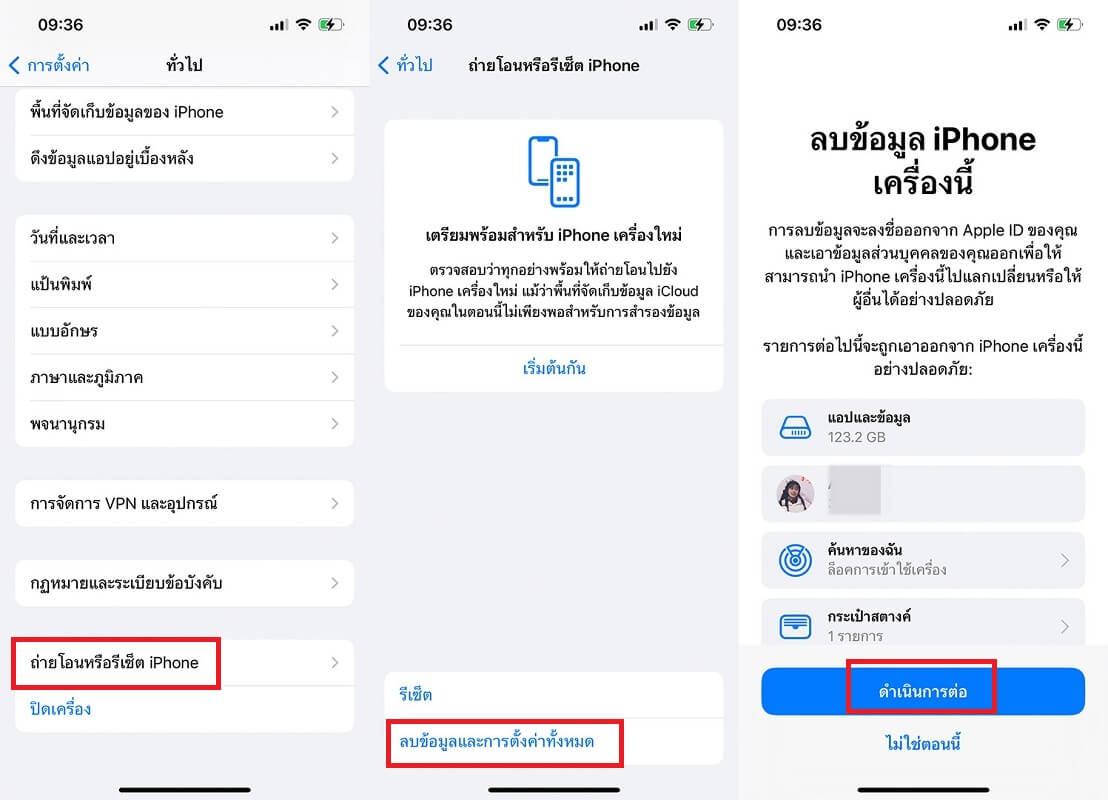
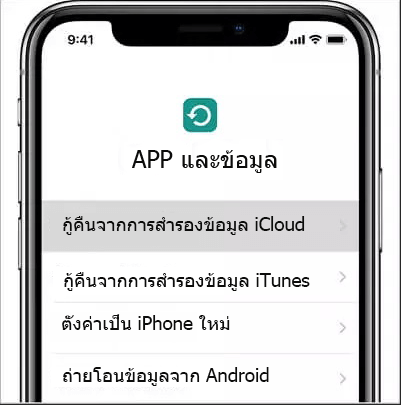
2 รีเซ็ตการตั้งค่าทั้งหมดโดยไม่สำรองก่อน
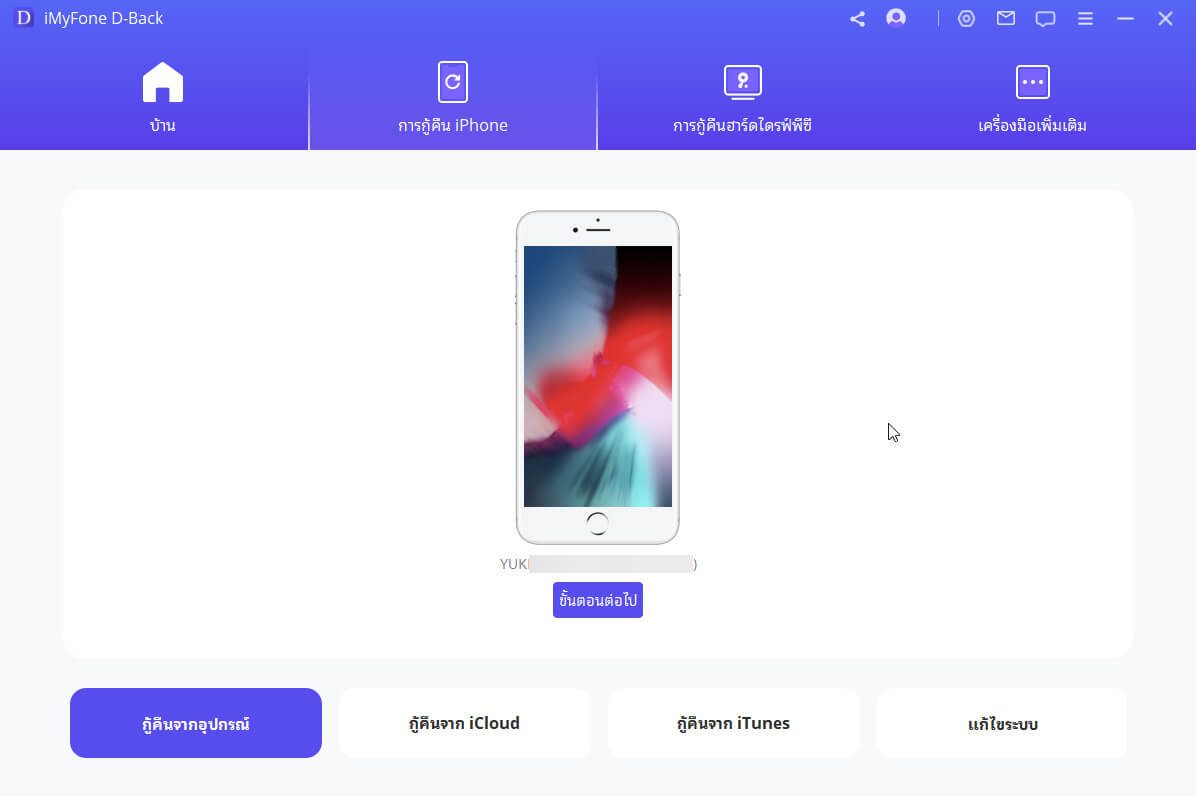


บทสรุป